


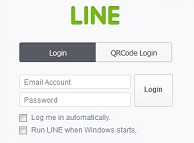 ปัจจุบันนี้ LINE ไม่ใช่เพียงแค่โปรแกรมที่ไว้ส่งข้อความคุยกัน (chat) ผ่านโทรศัพท์มือถือเท่านั้น เพราะยังสามารถใช้โทรคุยกันได้โดยไม่เสียเงินด้วย อีกทั้งความสามารถในการแนบไฟล์ส่งถึงกันได้ (และทำอะไร ๆ ได้มากเหลือเกิน) ทำให้การใช้ LINE บนคอมพิวเตอร์ดูจะเป็นเรื่องที่ได้รับความสนใจมากขึ้นทุกวัน หากคุณสนใจจะใช้ LINE บนคมพิวเตอร์ ดูคำแนะนำอย่างละเอียดตามนี้ครับ
ปัจจุบันนี้ LINE ไม่ใช่เพียงแค่โปรแกรมที่ไว้ส่งข้อความคุยกัน (chat) ผ่านโทรศัพท์มือถือเท่านั้น เพราะยังสามารถใช้โทรคุยกันได้โดยไม่เสียเงินด้วย อีกทั้งความสามารถในการแนบไฟล์ส่งถึงกันได้ (และทำอะไร ๆ ได้มากเหลือเกิน) ทำให้การใช้ LINE บนคอมพิวเตอร์ดูจะเป็นเรื่องที่ได้รับความสนใจมากขึ้นทุกวัน หากคุณสนใจจะใช้ LINE บนคมพิวเตอร์ ดูคำแนะนำอย่างละเอียดตามนี้ครับ หลักการมีอยู่อยู่ว่า คุณต้องเริ่มต้นจากการติดตั้งและลงทะเบียน LINE บน mobile device ที่มีหมายเลขโทรศัพท์เคลื่อนที่ที่ต่ออินเทอร์เน็ทได้ก่อน พูดง่าย ๆ ก็คือ โทรศัพท์มือถือ หรือ Tablet ที่มี SIM card ท่องอินเทอร์เน็ตได้นั่นเอง เพราะว่า LINE ใช้หมายเลขโทรศัพท์ในการอ้างอิงถึงบัญชีผู้ใช้งาน ซึ่งแรกเริ่มนั้น LINE รองรับการใช้งานผ่านการเชื่อมต่ออินเทอร์เน็ตทาง SIM card เท่านั้น แต่คงเป็นเพราะการได้รับความนิยมอย่างมาก ต่อมา LINE จึงพัฒนาต่อยอดในการเพิ่มช่องทางการเชื่อมต่อให้สามารถใช้งานบนคอมพิวเตอร์ที่เชื่อมต่ออินเทอร์เน็ตได้
ด้วยเหตุผลที่ว่า โทรศัพท์มือถือใช้หมายเลขโทรศัพท์เป็นตัวอ้างอิง (ในทางเทคนิคแล้วยังใช้ IMIE ด้วย) คอมพิวเตอร์ก็สามารถใช้อีเมลเป็นตัวอ้างอิงได้ เมื่อเป็นดังนี้ LINE จึงจับส่วนนี้มาสร้างเงื่อนไขในการใช้ LINE ร่วมกันระหว่างโทรศัพท์มือถือและคอมพิวเตอร์ได้อย่างลงตัว นั่นคือ หนึ่งตำบลหนึ่งผลิตภัณฑ์ กลายเป็นหนึ่งหมายเลขโทรศัพท์หนึ่งอีเมล ครับ ต้องขอชม LINE ว่าวางแผนการตลาดได้ดีมากที่ให้คุณสามารถใช้ LINE บนคอมพิวเตอร์เครื่องไหนก็ได้ด้วยการใช้อีเมลที่ลงทะเบียนในการ Log in ประมาณว่า มาแบบนี้ ทำให้คนจำนวนไม่น้อยลืม Windows Messenger ของ Microsoft ไปเลย
เมื่อคุณทราบและเข้าใจในข้อมูลข้างต้นนี้แล้ว มาดูวิธีการติดตั้ง LINE บนคอมพิวเตอร์ของคุณได้เลย ซึ่งที่จริงแล้ว การติดตั้ง LINE บนคอมพิวเตอร์นั้นง่ายมาก เพียงแค่ดาวน์โหลด, ติดตั้ง, Login เท่านั้น แต่ที่เขียนหลายขั้นตอนนี้ เพราะต้องการเขียนให้ครอบคลุมกรณีที่บางท่านสงสัย หรือพบปัญหาในบางจุดครับ
1. ตรวจสอบก่อนว่าคุณใช้อีเมลอะไรในการลงทะเบียนไว้บนโทรศัพท์มือถือ วิธีการตามนี้ว
- เข้าโปรแกรม LINE
- กดที่ More, Settings, Accounts, Change Your Email
- คุณจะเห็นอีเมลที่คุณลงทะเบียนไว้
- คุณอาจทดสอบการใส่ password ตรงนี้เลย โดยกดที่ Change Your Password แล้วป้อน password ลงไป, กด OK ถ้า password ถูกต้อง โปรแกรมจะให้คุณป้อน password ใหม่ หากคุณไม่ต้องการเปลี่ยน password ให้กดปุ่ม Close
- แต่หากคุณจำ password ไม่ได้ ไม่ต้องตกใจ คุณเพียงกดที่ Forgotten your password? โปรแกรมจะสร้าง password ใหม่ส่งให้คุณทางอีเมล คุณก็ใช้ pasword นั้นเพื่อ log in แล้วตั้ง password ใหม่ได้
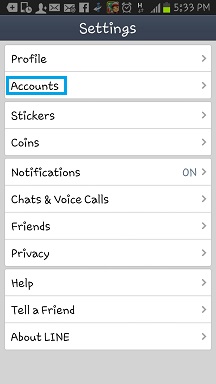 | 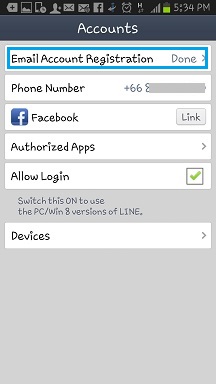 | 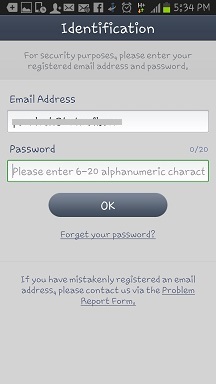 |
| รูป: แสดงขั้นตอนการตรวจสอบการลงทะเบียนอีเมลบน Android | ||
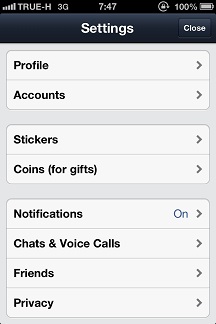 | 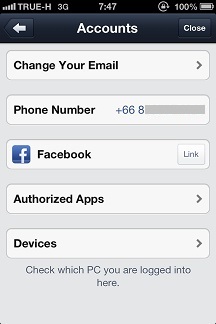 | 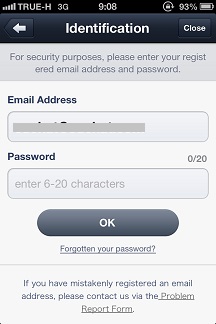 |
| รูป: แสดงขั้นตอนการตรวจสอบการลงทะเบียนอีเมลบน iOS (iPhone & iPad) | ||
2. เมื่อทุกอย่างเตรียมการเรียบร้อยแล้ว ให้คุณดาวน์โหลด LINE มาติดตั้งได้เลยครับ
- เปิดเว็บไปที่ http://line.naver.jp/en (ไม่ต้องป้อน www นะครับ)
- คลิ๊กที่ Available on PC ที่อยู่ทางซ้าย
- คลิ๊กที่ Download ที่อยู่บนสุด
- คลิ๊กที่ปุ่มตามระบบปฏบัติการของคุณ เมื่อดาวน์โหลดไฟล์มาได้แล้ว คลิ๊กเรียกไฟล์เพื่อทำการติดตั้ง
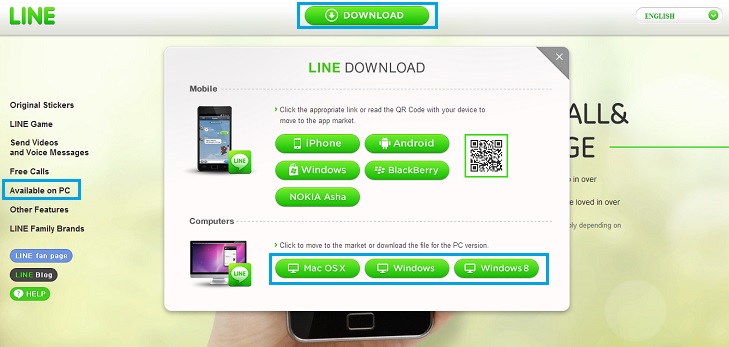
3. ถึงตรงนี้ คุณเพียงแค่ Login ด้วยอีเมลและรหัสผ่านตามข้อ 1 เท่านั้นเองครับ เห็นไหมล่ะครับว่าการติดตั้งและเรียกใช้ LINE นั้นง่ายมาก เพียงแต่หากคุณมีความเข้าใจอย่างถูกต้องตามที่อธิบายไว้ทั้งหมดนี้ คุณจะเป็นคนหนึ่งที่เข้าใจขอบเขตการทำงานของระบบ อันเป็นจุดเริ่มต้นของการใช้งานอย่างถูกวิธี และปลอดภัยครับ
